- Зохиолч Jason Gerald [email protected].
- Public 2023-12-16 11:28.
- Хамгийн сүүлд өөрчлөгдсөн 2025-01-23 12:27.
Сайн, зөв гар ашиглах нь компьютер ашиглахад маш чухал зүйл юм. Гар нь таны компьютертэй харилцах үндсэн хэрэгсэл бөгөөд та зөвхөн гар ашиглан олон төрлийн функцийг гүйцэтгэх боломжтой. Таны бүтээмжийг мэдэгдэхүйц нэмэгдүүлэх чадвартай ур чадвараа эхлээд бичиж сур. Эхлэхийн тулд доорх 1 -р алхамыг үзнэ үү.
Алхам
5 -р хэсгийн 1: Суух байрлал

Алхам 1. Сайхан байрлалтай суу
Гар, нуруу, хүзүү болон бусад үе мөчдөө ачаалал өгөхөөс сэргийлэхийн тулд та зөв байрлалтай байх ёстой. Сандал дээр бага зэрэг хойш суугаад сандал нь нурууны доод хэсгийг дэмжиж чадна. Цусны эргэлтийг нэмэгдүүлэхийн тулд тохойгоо бага зэрэг хазайлгах нь зүйтэй. Хөл нь шалан дээр хүчтэй хүрэх ёстой.
Одоо өргөн хэрэглэгддэг байнгын ширээ нь ихэвчлэн зөв байрлалыг дэмждэггүй. Босоо ширээ нь тохойтой зэрэгцэн эсвэл арай доогуур байх ёстой. Хяналт нь нүдний түвшинд байх ёстой бөгөөд ингэснээр та хэт бөхийхгүй бөгөөд нүднээс хоёр фут орчим зайтай байх ёстой

Алхам 2. Гарын төв
Бичиж байхдаа зайны талбарыг биеийн дунд байх ёстой. Энэ нь товчлуурт хүрэхийн тулд мушгихгүй байхад тусална.

Алхам 3. Алга, бугуйгаа тавихаас зайлсхий
Бичиж байхдаа гар товчлууруудын дээгүүр байх ёстой. Та хуруугаа чангалахын оронд гараа хөдөлгөж товчлуурт хүрэх ёстой. Алга, бугуйгаа гарны өмнө тавиад хуруугаа сунгах нь карпаль туннелийн хам шинжийг үүсгэдэг.

Алхам 4. Зөөлөн хүрэхийг ашиглана уу
Ихэнх гарнууд нь маш мэдрэмтгий байдаг тул нэг их товчлуур дарах шаардлагагүй байдаг. Түлхүүрүүдийг хөндөх нь хуруугаа идэвхтэй байлгаж, бичих хурдыг нэмэгдүүлэх болно.
Бичиж байхдаа бугуйгаа шулуун байлгаарай. Бугуйг мушгих нь шаардлагагүй таагүй байдал, стресс үүсгэж болзошгүй

Алхам 5. Бичихгүй байхдаа гараа амраа
Идэвхтэй бичихгүй байгаа бол гараа амраагаарай. Бичихгүй байх үед гар нь чангарсан хэвээр байх нь хожим хөшүүн байдал, өвдөлтийг нэмэгдүүлдэг.
5 -р хэсгийн 2 -р хэсэг: Бичиж сур

Алхам 1. Үг боловсруулагчийг нээнэ үү
Бараг бүх компьютерт текст боловсруулагч суулгасан байдаг. Notepad гэх мэт үндсэн текст засварлагчдыг ч ашиглаж болно. Энэ апп нь дасгал хийж байхдаа бичсэн зүйлээ харуулах болно.
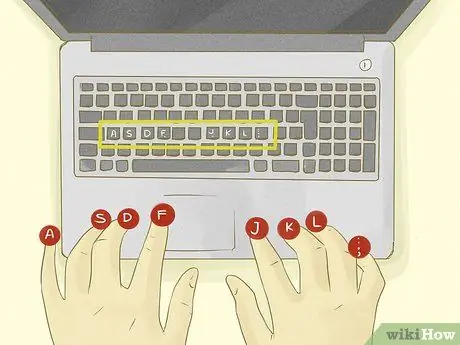
Алхам 2. Хоёр гараараа байшингийн байрлалыг ол
Гэрийн байрлал бол гараа бичиж эхлэх үе бөгөөд товчлуурыг дарсны дараа хуруугаа буцааж өгөх явдал юм. Ихэнх гарнууд F ба J товчлуур дээр товойсон байдаг. Эдгээр товчлуурууд нь долоовор хуруугаа хаана байрлуулахыг зааж өгдөг.
- Бага зэрэг нуман хэлбэртэй хуруугаараа F ба J -ийн хажууд байгаа товчлуурууд дээр хуруугаа тавь.
- Зүүн бяцхан хуруу А дээр, зүүн гарын хуруу S дээр, зүүн дунд хуруу D дээр байрладаг
- Баруун жижиг хуруун дээр; баруун гар хуруу L дээр, баруун дунд хуруу K дээр.
- Эрхий хуруугаа орон зайд байрлуулна.

Алхам 3. Гэрийн товчлуурыг бичиж сур
Товчлуур бүрийг тохирох хуруугаараа дарж хэвшээрэй. Дахин давтах замаар хуруу бүр амарч буй түлхүүрийг цээжил. Гэрийн товчлуурыг санаж байхын тулд давталт хий.
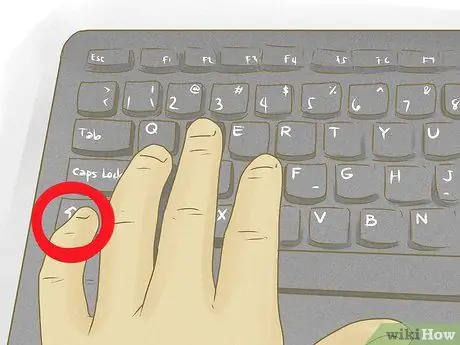
Алхам 4. Үсгүүдийг томруулахын тулд Shift товчийг ашиглана уу
Та Shift товчлуурыг дарж, үсгийг дарж томруулж болно. Жижиг хуруугаараа Shift товчлуурыг дарж, томруулахыг хүссэн үсгээ дарна уу.

Алхам 5. Нүүр товчлуурыг тойрсон товчлуур руу өргөжүүлнэ үү
Нүүр товчийг сайн дарсны дараа та бусад товчлуурууд руу өргөжүүлж болно. Ижил давталтын дасгалыг ашиглан бусад гол байршлуудыг цээжлээрэй. Хамгийн ойрын хуруугаараа товчлуурт хүрнэ үү.
Хэрэв та бугуйгаа өндөр байлгавал гар хүрэхгүй байгаа товчлууруудад хялбархан хүрэх боломжтой

Алхам 6. Үндсэн өгүүлбэрүүдийг бичиж сур
Зарим түлхүүрийг харахгүйгээр хүрч чадвал өгүүлбэр бичиж эхлэх цаг болжээ. Гарыг харахгүйгээр дэлгэц дээр өөр зүйлийг хуулж ав. "Түргэн хүрэн үнэг залхуу нохой дээгүүр үсэрдэг" гэх мэт өгүүлбэрт цагаан толгойн үсэг бүр багтсан тул та бүх түлхүүрийг дасгал хийж болно.

Алхам 7. Цэг таслал, тэмдгийн байрлалыг мэдэх
.,;, Болон гэх мэт таслалууд гарын баруун талд байрладаг. Та эдгээр товчлууруудад баруун гарынхаа хуруугаараа хүрч болно. Олон тэмдэгтүүд Shift товчлуурыг бичих шаардлагатай байдаг.
Тэмдэгтүүд нь гарын дээд талд байрлах тоон товчлуур тус бүрийн дээр байрладаг. Үүнийг бичихийн тулд та Shift товчийг дарах хэрэгтэй

Алхам 8. Хурднаас илүү нарийвчлалд анхаарлаа хандуулаарай
Хурдан бичих нь ашигтай боловч та маш их алдаа гаргах нь хамаагүй. Дасгал хийх явцад таны хурд нэмэгдэх тул алдаа гаргахгүйн тулд бүх хүчээ төвлөрүүлээрэй. Та өөрөө ч мэдэлгүй хурдан бичих болно.
Хэрхэн бичиж сурах талаархи зөвлөмжийг авахын тулд Wikihow дээрээс гарын авлага хайж үзээрэй
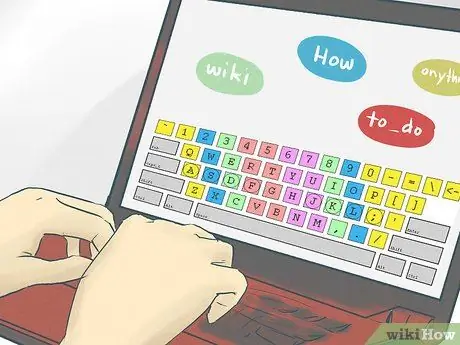
Алхам 9. Бичих чадварыг заах тоглоом эсвэл програмыг олоорой
Бүхий л насныханд зориулсан дадлага, тоглоомоор бичих чадварыг заадаг олон хөтөлбөр, тоглоом байдаг. Бичих дадлага хийх нь арай илүү хөгжилтэй байх бөгөөд нарийвчлал, хурдны дадлага хийхэд маш их хэрэгтэй болно.
5 -р хэсгийн 3: Навигацийн товчлуурыг ашиглах

Алхам 1. Дээш, доош, зүүн, баруун тийш хөдөлнө
Keys ← → сумны товчлуурууд нь гарны навигацийн гол түлхүүр юм. Та үүнийг текст боловсруулагч ашиглан шугамын хооронд болон хооронд нь шилжүүлэх, вэб хуудсыг гүйлгэх, тоглоомыг тойроход ашиглаж болно. Баруун гараараа товчлуурыг дарна уу.
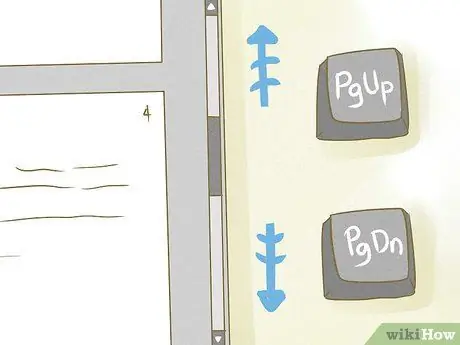
Алхам 2. Хуудсыг үзэхийн тулд дарна уу
Page Up болон Page Down товчлууруудаар та бичиг баримт эсвэл вэб хуудсыг хурдан үзэх боломжтой. Хэрэв та текст боловсруулагч ашиглаж байгаа бол энэ товчлуур нь таны курсорыг одоогийн курсорын байрлалаас нэг хуудас дээш, доош хөдөлгөнө. Хэрэв та вэб хуудас үзэж байгаа бол энэ товчлуур нь хуудсыг нэг дэлгэц дээр дээш доош гүйлгэх болно.
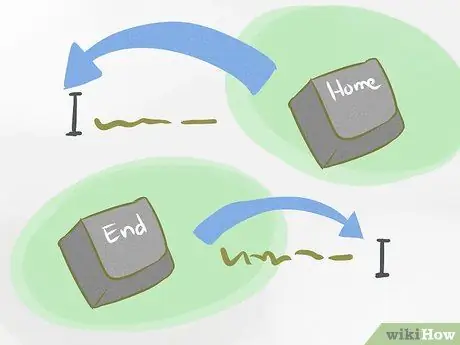
Алхам 3. Шугамын эхэн эсвэл төгсгөл рүү үсрэх
Та курсорыг Home ба End ашиглан шугамын эхэн эсвэл төгсгөл рүү шууд шилжүүлж болно. Энэ товчлуур нь текст боловсруулахад маш их хэрэгтэй байдаг.
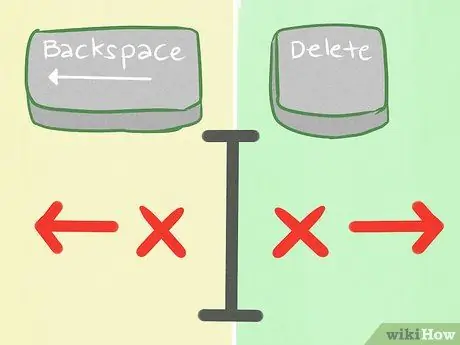
Алхам 4. Delete болон Backspace хоёрын ялгааг ойлгох
Backspace товчлуур нь курсорын зүүн талд байгаа тэмдэгтийг устгадаг бол Delete нь курсорын баруун талд байгаа тэмдэгтийг устгадаг.
Вэб хуудсан дээр та Backspace товчийг дарж өмнөх хуудас руу буцаж болно
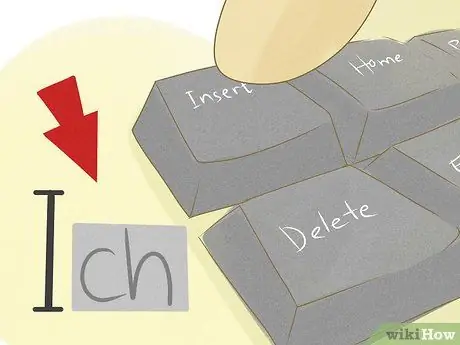
Алхам 5. Insert горимыг ашиглан Insert горимыг идэвхжүүлнэ
Insert товчлуур нь текст процессорын текст оруулах горимыг өөрчилдөг. Insert горим идэвхжсэн үед оролтын тэмдэгт бүр курсорын баруун талд байгаа тэмдэгтийг орлуулах болно. Оруулах горим идэвхгүй болсон тохиолдолд одоо байгаа тэмдэгтүүдийг орлуулахгүй.
5 -ийн 4 -р хэсэг: Тоон түлхүүрүүдийг эзэмших

Алхам 1. Тооцоологч програмыг нээнэ үү
Тооны програм ашиглах нь тоон товчлуурыг ашиглах хамгийн сайн арга юм. Тооцоолох програм дээр тооцоолохдоо тоон товчлуурыг ашиглаж болно.
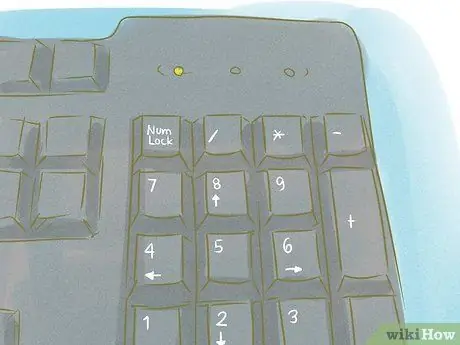
Алхам 2. Тоон товчлуурыг идэвхжүүлэхийн тулд NumLock -ийг ашиглана уу
Хэрэв тоон самбар идэвхжээгүй бол 8, 4, 6, 2 товчлуурууд нь сумны үүрэг гүйцэтгэнэ. Тоон товчлуурыг идэвхжүүлэхийн тулд NumLock товчийг дарна уу.
Зарим зөөврийн компьютерын гарнууд тусдаа дугаарын товчлуургүй байдаг. Энэ товчлуурыг ихэвчлэн гарны функцийг өөрчилдөг Fn товчлуурыг ашиглан идэвхжүүлдэг

Алхам 3. Байшингийн байрлалыг олоорой
Яг гарны гол хэсэг шиг тоон товчлуурууд гэрийн байрлалтай байдаг. 5 -р товчлуур нь мөн F ба J товчлууртай төстэй товойсон байна. Баруун дунд хуруугаа 5 -р товчлуур дээр тавиад 4 -р товчлуур дээр баруун долоовор хуруугаа 6 -р товчлуур дээр, баруун эрхий хуруугаа 0 -р товчлуур дээр тавь. Таны ягаан түлхүүр дээр байна. Enter товчлуур.
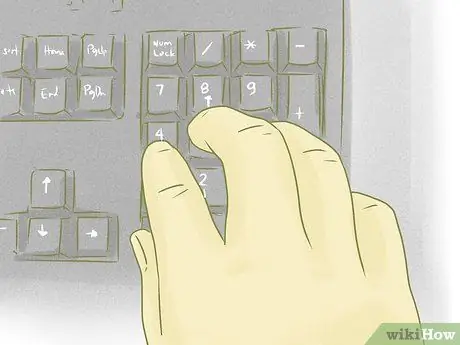
Алхам 4. Тоог оруулна уу
Тоон товчлууруудыг дарахын тулд хуруугаа ашиглана уу. Тооцоолох програм дээр тоонууд гарч ирэхийг та харах болно. Давталтыг ашиглан тоонуудын байрлал, аль хуруугаараа дарж байснаа цээжлээрэй.

Алхам 5. Тооцоолол хийх
Тоон товчлууруудын ирмэг дээр та үндсэн арифметик түлхүүрүүдийг харах болно. Та хуваах (/), үржүүлэх (*), хасах (-), нэмэх (+) хийж болно. Энэ товчлуурыг ашиглан тооцооллыг хийнэ үү.
5 -р хэсгийн 5: Богино холболтод дасах
Windows

Алхам 1. Үйлдлийн системд товчлолууд байдаг
Та Windows ашиглан янз бүрийн ажлыг хурдан гүйцэтгэхийн тулд гарыг ашиглаж болно. Эдгээрийг гарын товчлол гэж нэрлэдэг бөгөөд тэдгээр нь бараг бүх үйлдлийн систем, програмд байдаг. Хэрэв та хулгана ашиглаж чадахгүй эсвэл цэс ашиглан цаг хэмнэхгүй бол энэ нь ялангуяа ашигтай байдаг. Хамгийн түгээмэл товчлолуудын заримыг энд оруулав.
- Alt+Tab: Цонхны хооронд шилжих
- Win+D: Бүх цонхыг багасгах эсвэл сэргээх
- Alt+F4: Идэвхтэй програм эсвэл цонхыг хаа
- Ctrl+C: Сонгосон зүйл эсвэл текстийг хуулах
- Ctrl+X: Сонгосон зүйл эсвэл текстийг хайчилж ав
- Ctrl+V: Хуулсан зүйл эсвэл текстийг буулгах
- Win+E: Windows Explorer -ийг нээнэ
- Win+F: Хайлтыг нээнэ
- Win+R: Run харилцах цонхыг харуулна
- Win+Pause: System Properties харилцах цонхыг харуулна
- Win+L: Компьютерийг түгжих
- Win: Эхлэх цэс/Эхлэх дэлгэцийг нээнэ
- Win+L: Хэрэглэгчийг солих
- Win+P: Идэвхтэй харагдах байдлыг өөрчлөх
- Ctrl+⇧ Shift+Escape: Ажлын менежерийг нээнэ

Алхам 2. Үг боловсруулагч нь товчлолуудтай
Ихэнх програмууд өөрийн гэсэн товчлолуудтай байдаг. Боломжтой товчлолууд нь програмаас хамаарч өөр өөр байдаг боловч процессорууд ихэвчлэн ижил үндсэн товчлолуудтай байдаг. Хамгийн түгээмэл заримыг энд оруулав.
- Ctrl+A: Бүх текстийг сонгоно уу
- Ctrl+B: Томоор сонгосон текст
- Ctrl+I: Сонгосон текстийг налуу болгоно
- Ctrl+S: Баримт бичгийг хадгална уу
- Ctrl+P: Хэвлэх
- Ctrl+E: Дунд зэрэгцүүл
- Ctrl+Z: Өөрчлөлтийг буцаах
- Ctrl+N: Шинэ баримт бичиг үүсгэх
- Ctrl+F: Баримт бичгээс текст хайх
Mac

Алхам 1. Үйлдлийн системд товчлолууд байдаг
Та Mac OS X дээр янз бүрийн ажлыг хурдан гүйцэтгэхийн тулд гарыг ашиглаж болно. Эдгээрийг гарын товчлол гэж нэрлэдэг бөгөөд тэдгээр нь бараг бүх үйлдлийн систем, програмд байдаг. Хэрэв та хулгана ашиглаж чадахгүй эсвэл цэс ашиглан цаг хэмнэхгүй бол энэ нь ялангуяа ашигтай байдаг. Хамгийн түгээмэл товчлолуудын заримыг энд оруулав.
- Shift+⌘ Cmd+A: Програмын фолдерыг нээнэ
- Cmd+C: Сонгосон зүйл/текстийг санах ойд хуулах
- Cmd+X: хайчилж ав
- Cmd+V: буулгах
- Shift+⌘ Cmd+C: Компьютерийн цонхыг нээнэ
- Cmd+D: Сонгосон зүйлийг хуулбарлана
- Shift+⌘ Cmd+D: Ширээний фолдерыг нээнэ үү
- Cmd+E: шидээрэй
- Cmd+F: Spotlight дээрээс тохирох шинж чанаруудыг хайх
- Shift+⌘ Cmd+F: Spotlight дээрээс тохирох файлын нэрийг хайх
- Option+⌘ Cmd+F: Аль хэдийн нээгдсэн Spotlight цонхонд хайлтын талбар руу очно уу
- Shift+⌘ Cmd+G: Фолдер руу очих
- Shift+⌘ Cmd+H: Одоогийн хэрэглэгчийн Нүүр хавтасыг нээнэ
- Option+⌘ Cmd+M: Бүх цонхыг багасгах
- Cmd+N: Шинэ Finder цонх
- Shift+⌘ Cmd+N: Шинэ хавтас үүсгэнэ
- Option+⌘ Cmd+Esc Хүчээр гарах цонхыг нээнэ
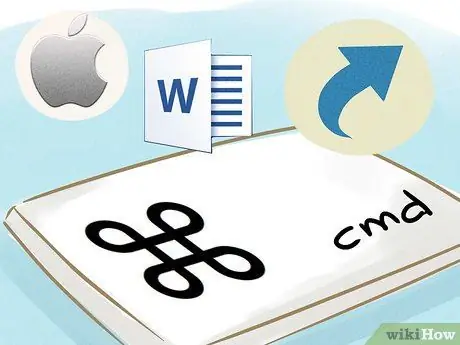
Алхам 2. Үг боловсруулагч нь товчлолуудтай
Ихэнх програмууд өөрийн гэсэн товчлолуудтай байдаг. Боломжтой товчлолууд нь програмаас хамаарч өөр өөр байдаг боловч процессорууд ихэвчлэн ижил үндсэн товчлолуудтай байдаг. Хамгийн түгээмэл заримыг энд оруулав.
- Cmd+A: Бүх текстийг сонгоно уу
- Cmd+B: Томоор сонгосон текст
- Cmd+I: Сонгосон текстийг налуугаар бичнэ
- Cmd+S: Баримт бичгийг хадгална уу
- Cmd+P: Хэвлэх
- Cmd+E: Төвд зэрэгцүүлэх
- Cmd+Z: Өөрчлөлтийг буцаах
- Cmd+N: Шинэ баримт бичиг үүсгэх
- Cmd+F: Баримт бичгээс текст хайх






